Ubuntu adalah distribusi Linux yang populer untuk penggunaan di rumah serta pengguna perusahaan. Banyak pengguna Ubuntu mengandalkan Antarmuka Pengguna Grafis untuk hal-hal seperti peningkatan dan manajemen paket package. Tutorial ini mengajarkan cara meningkatkan paket, meningkatkan versi OS, dan mengotomatiskan pemutakhiran dengan mudah semua dari prompt baris perintah Anda.
Tingkatkan Ubuntu 14.04 hingga 16.04
Memutakhirkan Ubuntu dari 14.04 hingga 16.04 melibatkan mengetik beberapa perintah:
sudo su apt-get install update-manager-core do-release-upgrade
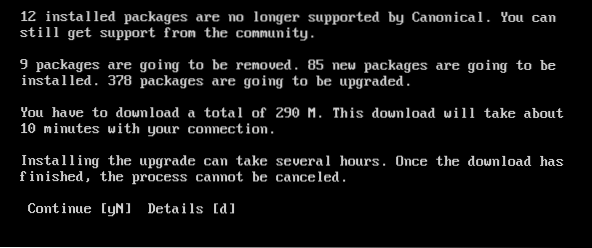
Sebelum menjalankan perintah di atas pastikan untuk mengedit file /etc/update-manager/release-upgrades untuk menunjukkan perilaku default untuk pemutakhiran rilis. Di dalam rilis-upgrade file saat ini ada tiga metode untuk mengubah perilaku peningkatan, yang pertama adalah memeriksa tidak ada pembaruan, metode kedua membuat sistem operasi saat ini untuk meningkatkan ke versi langsung berikutnya, metode ketiga meningkatkan versi LTS ke versi LTS segera berikutnya. lakukan-rilis-upgrade benar-benar memulai peningkatan. Setelah perintah ini, ini menunjukkan beberapa jendela saat melakukan seluruh proses peningkatan secara otomatis. Biasanya membutuhkan waktu maksimum beberapa menit tergantung pada kecepatan koneksi Internet yang terhubung dengan komputer.
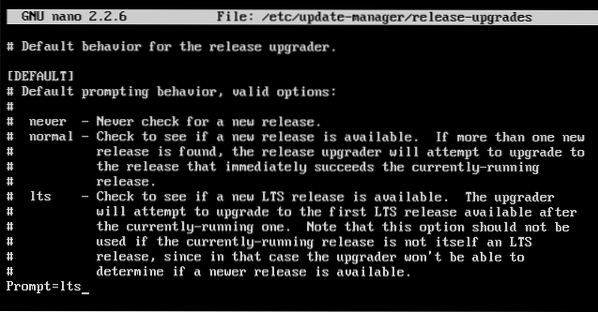
Perbarui Daftar Paket dengan pembaruan apt-get
Paket adalah perangkat lunak aplikasi yang diinstal untuk melakukan berbagai tugas di komputer. Ubuntu menggunakan perintah apt-get untuk mengelola paket-paket ini, dan dengan perintah ini tidak hanya paket yang dapat diinstal, tetapi juga meningkatkan dan menghapus instalannya. Instruksi berikut menunjukkan cara memperbarui daftar paket untuk meningkatkannya.
Seperti yang terlihat pada perintah berikut, secara otomatis mengunduh daftar paket dan metadata dari repositori berbasis online yang diberikan. Informasi ini akan digunakan saat memutakhirkan paket, jadi disarankan untuk melakukan perintah ini sebelum memutakhirkan paket apa pun untuk mendapatkan versi terbarunya.
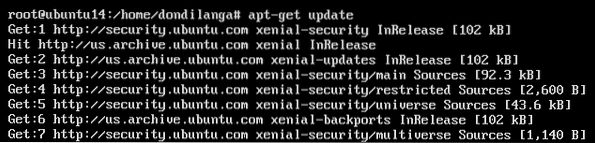
Tingkatkan Paket dengan apt-get upgrade
Perbedaan antara pembaruan dan peningkatan dalam konteks ini adalah pembaruan mengambil informasi tentang paket yang lebih baru dari repositori, sehingga dapat digunakan untuk pindah ke versi yang lebih baru dari paket yang saat ini diinstal. Upgrade dapat dilakukan dengan dua perintah di Ubuntu. apt-get upgrade dan apt-get dist-upgrade. Perintah upgrade pada dasarnya memutakhirkan paket ke versi yang lebih baru seperti namanya tanpa melakukan hal lain, sebaliknya dist-upgrade secara cerdas menangani dependensi paket, dan oleh karena itu saat paket sedang ditingkatkan, ada kemungkinan paket baru akan diinstal, dan paket yang ada dihapus tergantung pada daftar paket yang diinstal pada sistem. Jadi disarankan untuk selalu menggunakan apt-get dist-upgrade umumnya.
Dalam contoh di bawah ini, karena menggunakan perintah dist-upgrade untuk melakukan pemutakhiran, pemutakhiran secara cerdas menangani dependensi berdasarkan daftar paket yang tersedia di sistem. Seperti yang terlihat, ia menghapus 9 paket, tidak memutakhirkan satu paket, dan juga menginstal 85 paket yang tidak diinstal dengan paket biasa apt-get upgrade perintah.
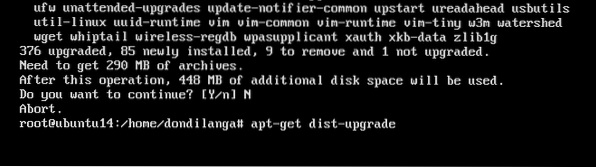
Otomatiskan Proses Peningkatan
Otomatisasi proses pemutakhiran akan memungkinkan sistem menangani pemutakhiran secara otomatis tanpa campur tangan administrator. Hal ini membuat pemeliharaan tidak hanya efisien tetapi juga mencegah sistem terkena malware dan serangan berbahaya.
apt-get install unattended-upgrades
Ubuntu, secara default, menyediakan peningkatan versi tanpa pengawasan untuk mengotomatiskan proses peningkatan versi. Ini akan secara otomatis meningkatkan paket setiap kali pembaruan yang lebih baru tersedia. Anda dapat mengedit /etc/apt/apt.konf.d/50 peningkatan tanpa pengawasan file untuk mengonfigurasi properti fitur ini. Secara default, Ubuntu secara otomatis menginstal peningkatan keamanan, tetapi dengan sedikit perubahan pada file, pembaruan rutin juga dapat diinstal. Pada tangkapan layar kedua, ini menunjukkan bagaimana peningkatan tanpa pengawasan dikonfigurasi untuk mengirim email ketika masalah atau peningkatan paket baru ditemukan.
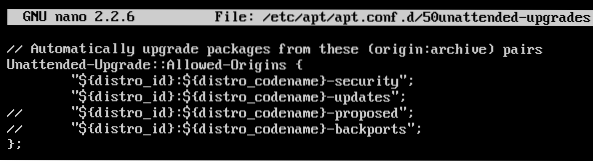

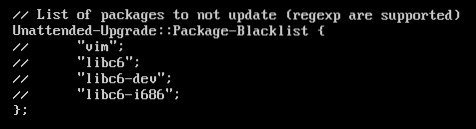
Tangkapan layar berikut menunjukkan bagaimana email pemutakhiran tanpa pengawasan terlihat, ketika server email dikonfigurasi dengan benar di sistem. Ini mengembalikan true jika kondisi yang diberikan dalam file di atas menjadi kenyataan, dan akibatnya menginstal pembaruan yang dijelaskan dalam sistem. Jika upgrade beberapa paket, deskripsi lengkap instalasi disertakan dalam email bersama dengan nama paket.
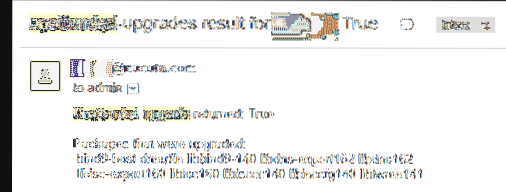
Selain itu, Ubuntu menyediakan beberapa pengaturan lagi untuk menentukan frekuensi proses peningkatan. Ini menentukan KAPAN proses peningkatan akan dipanggil. Sunting /etc/apt/apt.konf.d/10periodik untuk mengubah pengaturan ini.
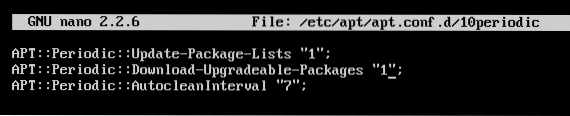
APT::periodic::update-package-lists menentukan "apt-get update" untuk dijalankan setiap tidak jumlah hari, di sini dinyatakan 1; maka "apt-get update" secara otomatis dipanggil setiap hari, APT::periodic::download-upgradeable-packages menentukan "apt-get upgrade -download-only" untuk dijalankan di setiap tidak jumlah hari, di sini dinyatakan 1; karenanya, "apt-get upgrade -download-only" secara otomatis dipanggil setiap hari. Autoclean tidak diperlukan, tetapi membantu sistem untuk bebas dari paket yang tidak lagi berguna.
Dapatkan Pemberitahuan Saat Pembaruan Baru Tersedia
Terlepas dari otomatisasi proses peningkatan, informasi tentang paket baru dapat diambil melalui email otomatis. Tutorial ini menggunakan aptikron untuk tujuan ini, yang sangat efisien dan dapat mengidentifikasi ketersediaan paket baru lebih cepat daripada cara manual. Keuntungan terbesar dari metode ini adalah kemampuan untuk mengidentifikasi pemutakhiran yang lebih baru bahkan tanpa masuk ke server, jika pemutakhiran tanpa pengawasan diaktifkan bersamaan dengan ini, dimungkinkan untuk melihat paket mana yang benar-benar ditingkatkan. Namun, ada kerugian untuk pemutakhiran otomatis juga, seperti mengonfigurasi paket baru saat diotomatisasi tidak akan memiliki pengawasan manusia, jadi hanya menerima pemberitahuan email mungkin lebih baik. Atau Anda dapat memasukkan paket tersebut ke daftar hitam ketika secara otomatis meningkatkan dalam peningkatan tanpa pengawasan untuk memastikan hanya paket aman yang ditingkatkan secara otomatis.
apt-get install apticron
Setelah apticron diinstal dengan perintah yang diberikan di atas, apticron dapat dikonfigurasi dalam file: /etc/apticron/apticron.konf. Satu-satunya hal yang harus disebutkan adalah alamat email penerima yang bertanggung jawab untuk mengelola server, mungkin administrator. Jika server email dikonfigurasi dengan benar, email apticron akan terlihat seperti pada tangkapan layar berikut. Ini berisi tanggal laporan, nama server dan IP, paket mana yang memiliki peningkatan baru bersama dengan nama paketnya, dan detail lengkapnya yang tidak disebutkan di sini karena ruang.
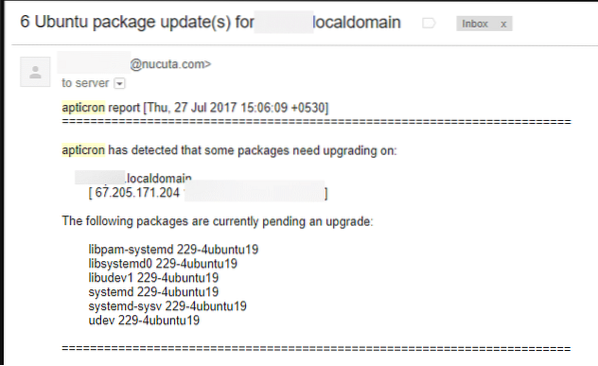
 Phenquestions
Phenquestions


